
时间:2022-07-20 14:42:18作者:来源:人气:我要评论(0)
分屏和截屏是大家最常使用的两种功能,对于最新发布的小米平板5怎么分屏?小米平板5怎么截屏呢?下面小编就带大家一起来看看吧。
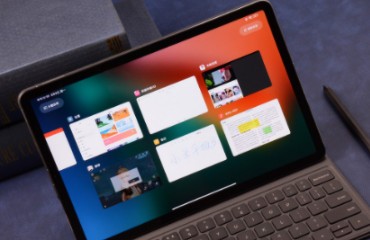
小米平板5怎么分屏
1、 点击平板桌面底部的【多任务】按键进入到多任务管理界面,然后点击【分屏模式】选项按钮。
2、 接着长按需要分屏的应用,将应用拖到平板屏幕上的【拖到此处】位置。
3、 之后再次点击第二个需要分屏的程序,就可以进入到分屏模式了。
4、 上下拖动中间那条横线可以改变分屏的大小,同时可以点击最上方的【退出分屏】,或者把横线拖到最底部即可退出分屏。
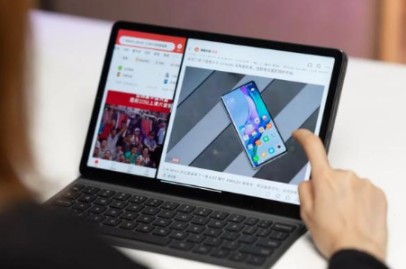
小米平板5怎么截屏
方法一
同时按住小米平板5的Home键和音量减键,即可截屏。
方法二
下拉菜单,或在设置,通知栏里设置,使截屏工具内置在下拉菜单当中,这样即可通过下拉菜单的快捷开关按钮实现截屏。普通截屏后,截图会在界面右上角悬浮2秒钟,及时点击,会进入长截屏界面,点击长截屏功能,系统会自动向下滚动截屏直至用选择停止。
方法三
借助第三方APP,如利用QQ摇一摇截屏功能,小米助手,豌豆荚等,划取任意区域截图,矩形可放大、缩小,确认即可。

相关阅读 小米平板5画画怎么样 小米平板5画画如何防手触碰 小米平板5怎么连接键盘 小米平板5怎么用鼠标 小米平板5怎么开启杜比全景声 小米平板5开启杜比全景声方法教程
热门文章
 抖音收藏的商品加入购物车在哪里 抖音收藏的商品去哪里能找到
抖音收藏的商品加入购物车在哪里 抖音收藏的商品去哪里能找到
 华为watch3网络未连接是怎么回事 华为watch3手表怎么正确连接网络
华为watch3网络未连接是怎么回事 华为watch3手表怎么正确连接网络
 小米平板5怎么连接键盘 小米平板5怎么用鼠标
小米平板5怎么连接键盘 小米平板5怎么用鼠标
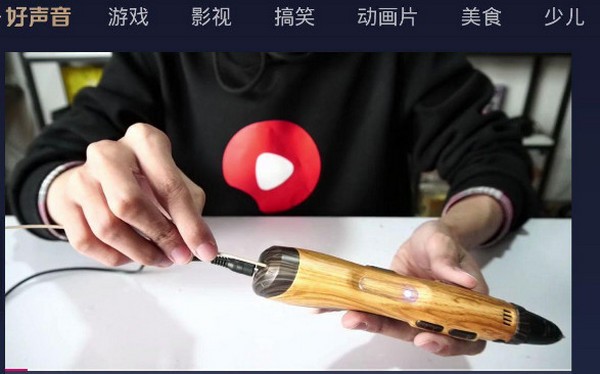 鲜时光怎么投屏 华数鲜时光怎么在电视上播放
鲜时光怎么投屏 华数鲜时光怎么在电视上播放
最新文章
人气排行